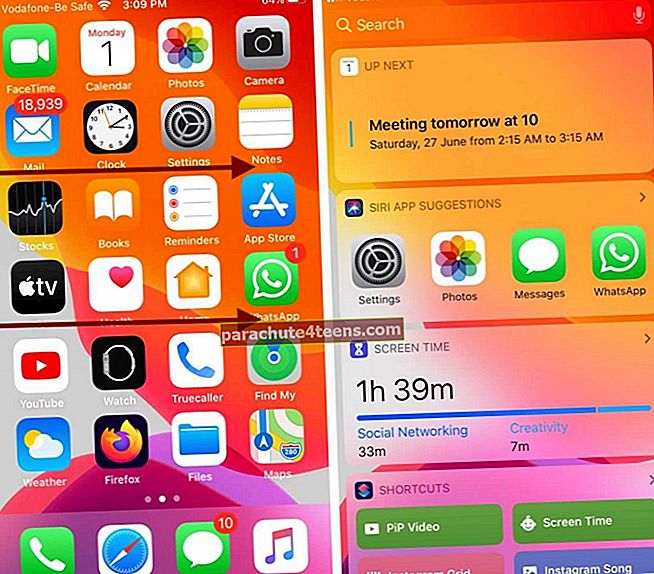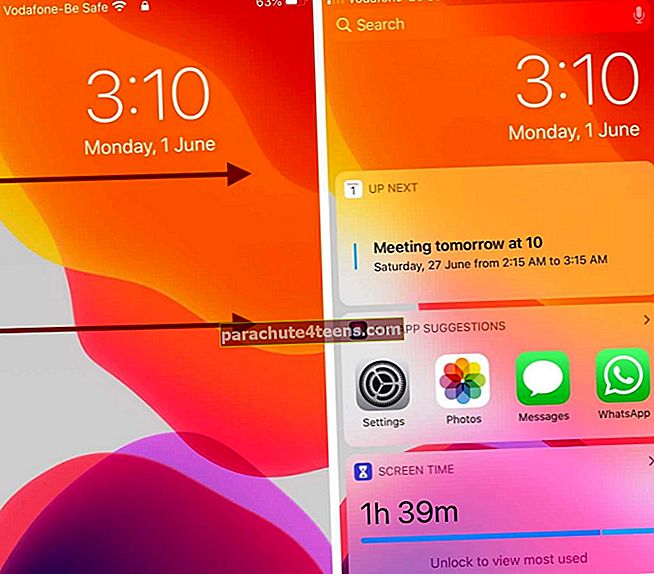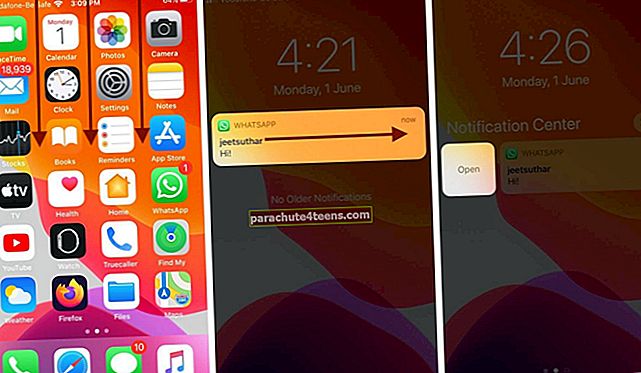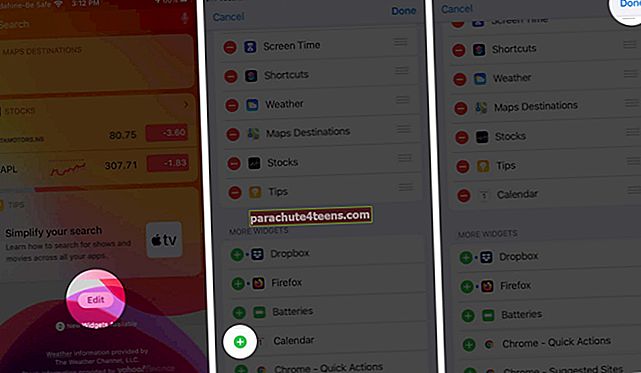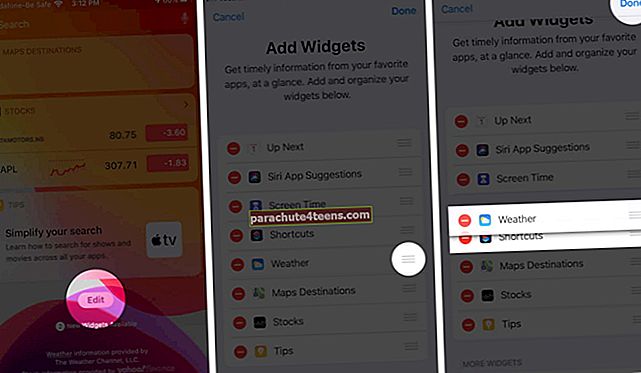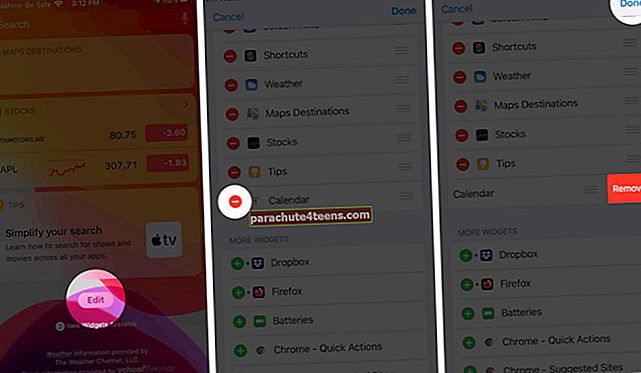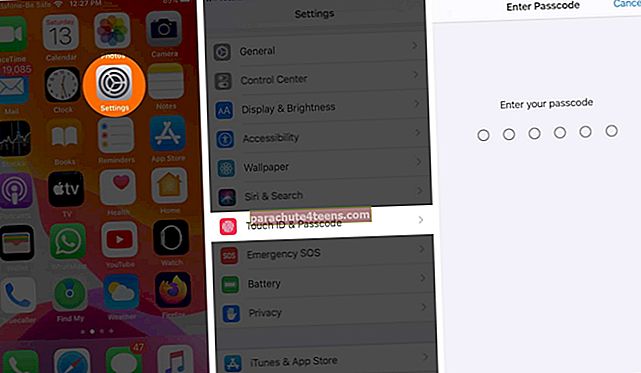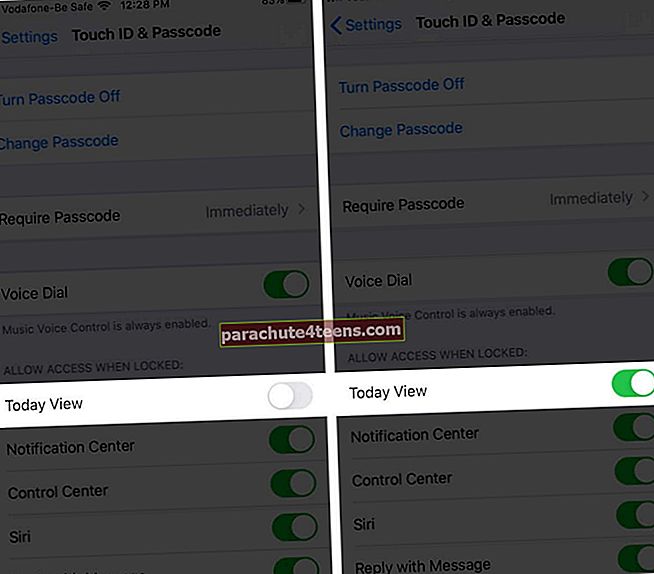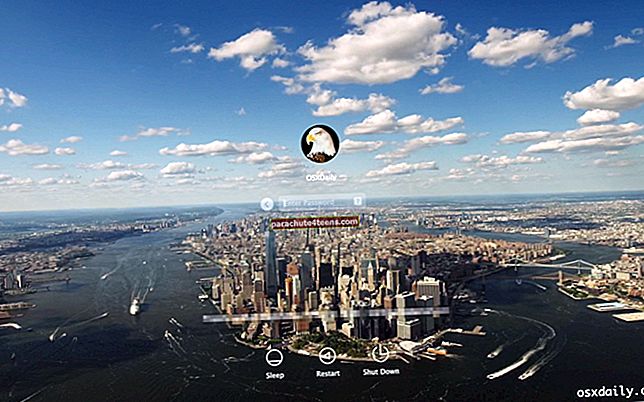Bạn có thể đã sử dụng các widget trên iPhone hoặc iPad của mình hàng ngày mà không hề nhận ra. Vậy Widget trên iOS là gì? Chúng có ích cho vô số tác vụ thường ngày như kiểm tra thời tiết, xem danh sách việc cần làm hoặc lời nhắc của bạn, phát và tạm dừng nhạc, v.v. Các ứng dụng khác nhau có các widget của riêng chúng, có thể dễ dàng truy cập từ màn hình chính hoặc màn hình khóa của thiết bị của bạn. Vì vậy, hãy cùng tìm hiểu cách sử dụng Widget trên iPhone hoặc iPad của bạn:
- Các widget nằm ở đâu trên iPhone và iPad?
- Cách thêm tiện ích con trên iPhone hoặc iPad
- Cách sắp xếp lại các widget trên iPhone và iPad
- Cách xóa các widget trên iPhone và iPad
- Cách nhanh chóng xem và thêm tiện ích từ ứng dụng
- Cách truy cập Widget từ LockScreen
Các widget nằm ở đâu trên iPhone và iPad?
Về cơ bản, các widget nằm trên Hôm nay Xem màn. Và có ba cách để truy cập màn hình widget trên iPhone của bạn:
- Vuốt sang phải từMàn hình chính.
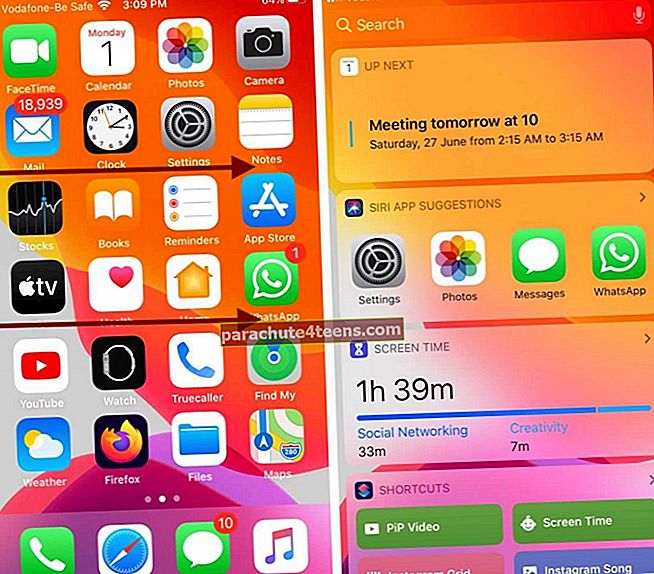
- Vuốt sang phải từMàn hình khóa.
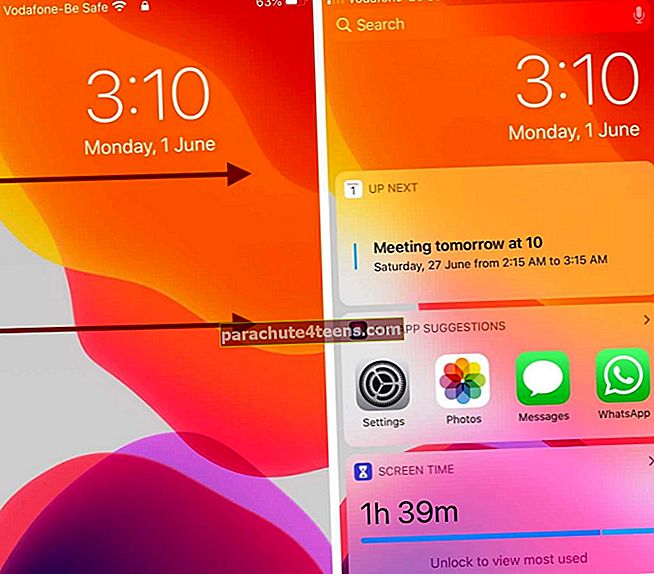
- Vuốt xuống về bạnMàn hình chính để tiết lộTrung tâm Thông báo và sau đó vuốt sang phải trên đó.
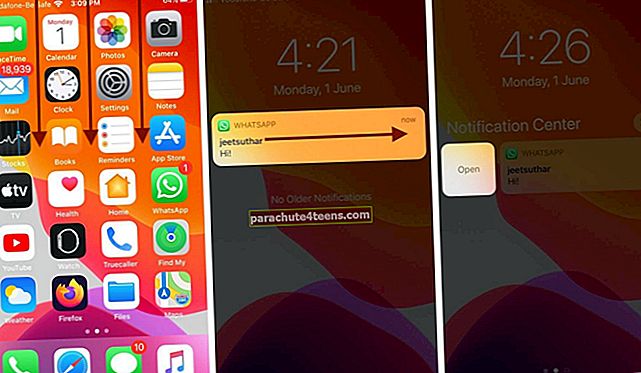
Để truy cập màn hình tiện ích trên iPad của bạn:
- Vuốt vào từ Bên trái để tiết lộHôm nay Xem.
Cách thêm tiện ích con trên iPhone hoặc iPad
- Truy cập màn hình widget trên thiết bị của bạn, như đã giải thích ở trên.
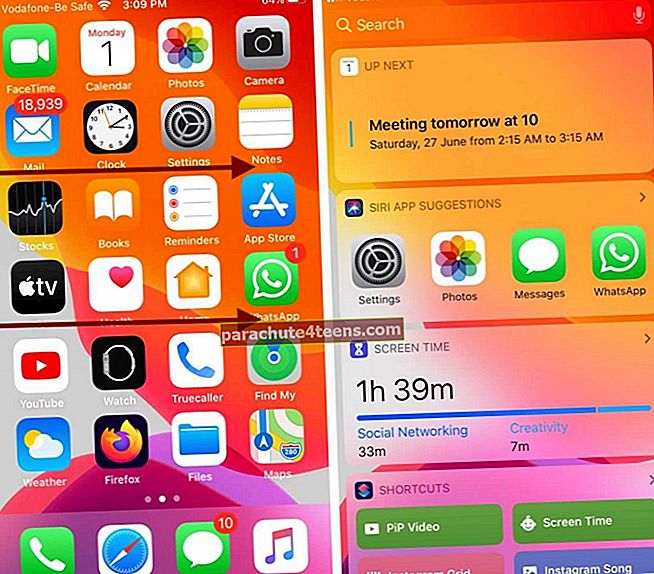
- Cuộn xuống và nhấn vàoBiên tập
- Bạn sẽ thấy mộtdanh sách tất cả các vật dụng có sẵn trên iPhone của bạn. Những người có vòng tròn màu đỏ ở bên trái đã được thêm vào danh sách
- Để thêm tiện ích, hãy cuộn xuống cho đến khi bạn tìm thấy tiện ích mình muốn và nhấn vào nút + màu xanh lá cây.
- Nhấn vàoLàm xongsau khi bạn đã thêm tất cả các tiện ích mà bạn muốn.
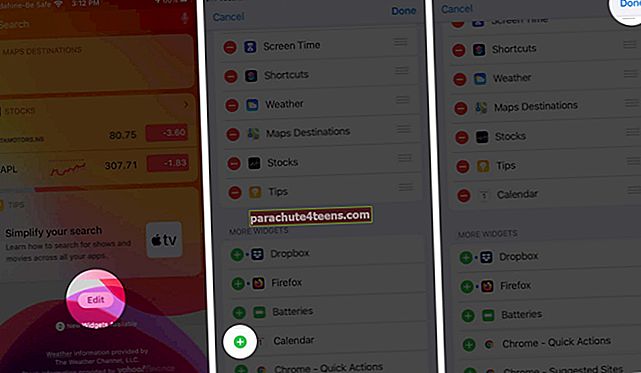
Ghi chú: Trên iPad của bạn, vì màn hình lớn hơn, bạn cũng có thể ghim các tiện ích trên Màn hình chính để truy cập dễ dàng hơn.
Cách sắp xếp lại các widget trên iPhone và iPad
- Truy cập màn hình Tiện ích.
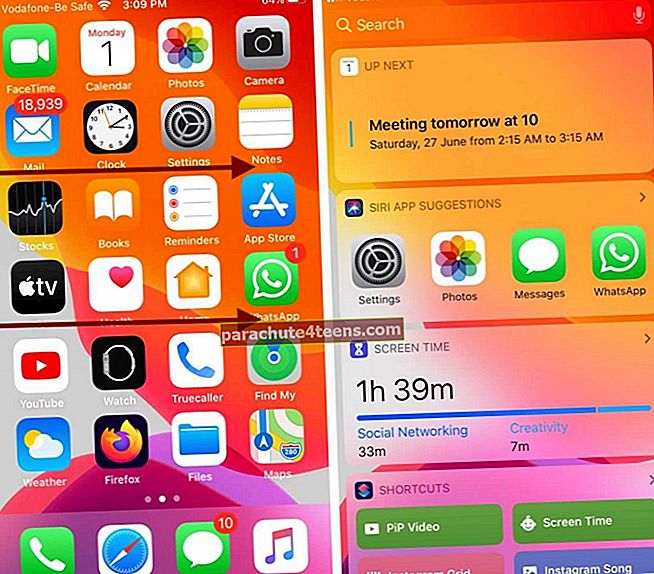
- Cuộn xuống và nhấn vàoBiên tập
- Nhấn và giữbiểu tượng ba dòng ở bên phải của tiện ích con mà bạn muốn di chuyển
- Tiếp tục giữ biểu tượng và kéo tiện ích lên hoặc xuống để đặt nó vào nơi bạn muốn trong danh sách và sau đó nhấn vào Làm xong.
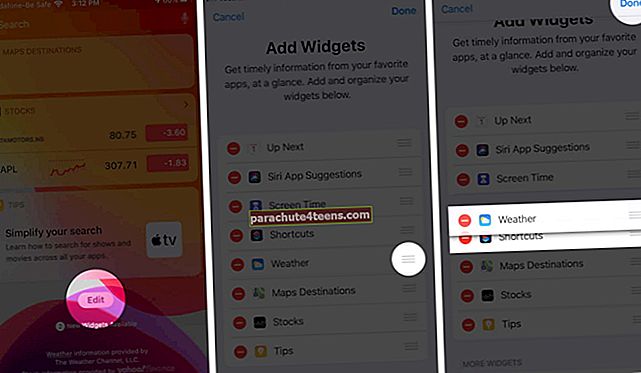
Cách xóa các widget trên iPhone và iPad
- Truy cập màn hình Tiện ích.
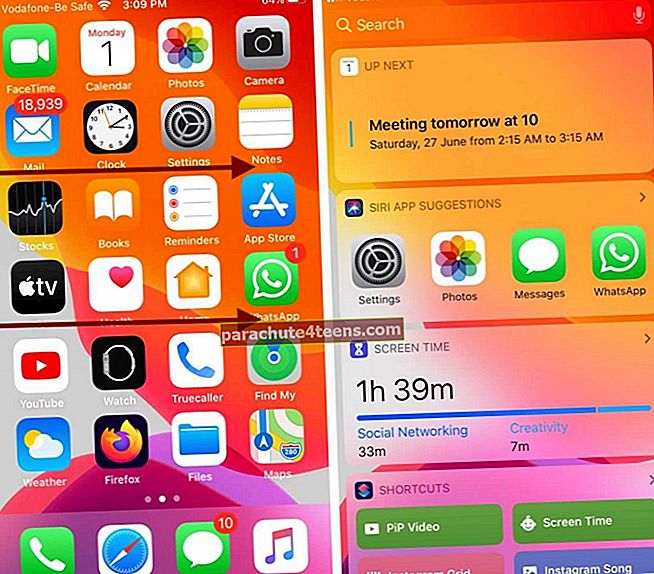
- Cuộn xuống và nhấn vàoBiên tập
- Để xóa một tiện ích,chạm vào vòng tròn màu đỏ bên cạnh nó, đó là - cái nút
- Gõ vàoTẩy và sau đó nhấn vào Làm xong.
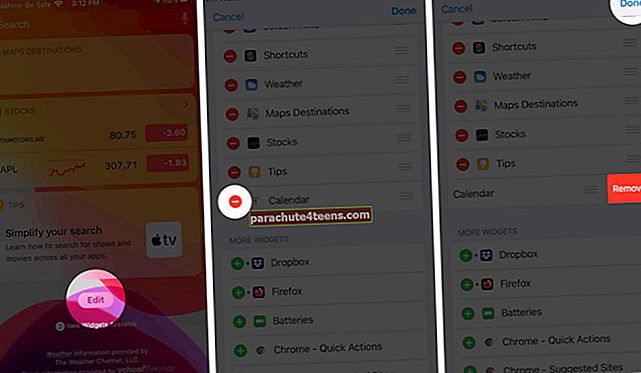
Cách nhanh chóng xem và thêm tiện ích từ ứng dụng
Nếu bạn có iPhone được hỗ trợ 3D Touch hoặc Haptic Touch, bạn có thể nhanh chóng xem và thêm các widget từ chính ứng dụng đó.
- Tìm thấy ứng dụng bạn muốn thêm widget của ai
- Chạm và giữ biểu tượng ứng dụng để kích hoạt menu của nó
- Gõ vào Thêm tiện ích con.

Cách truy cập tiện ích con từ màn hình khóa
Đảm bảo rằng bạn đã cho phép quyền truy cập Chế độ xem hôm nay từ màn hình khóa.
- MởCài đặt ứng dụng
- Gõ vàoTouch ID & Mật mã hoặc là Face ID & Mật mã. Nhập mật khẩu iPhone của bạn.
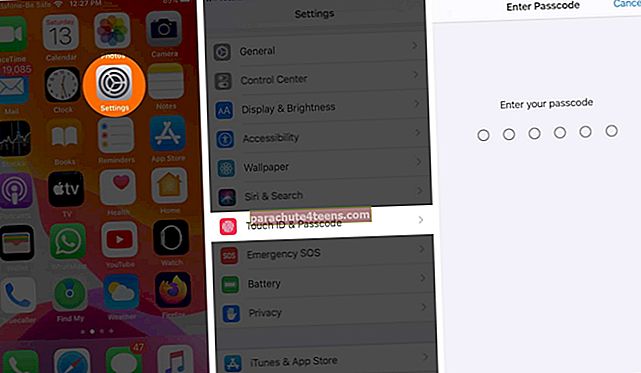
- Từ bên dưới CHO PHÉP TRUY CẬP KHI BỊ KHÓA, hãy đảm bảo nút chuyểnHôm nay Xem được kích hoạt.
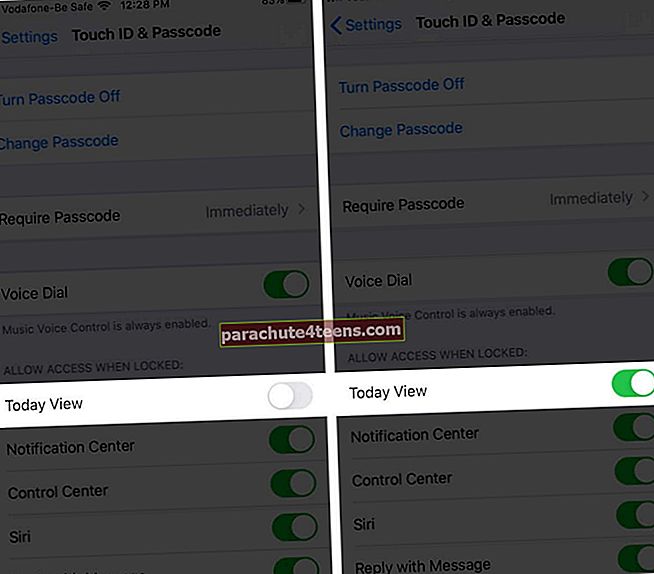
Tổng hợp
Các vật dụng khác nhau cung cấp các tùy chọn khác nhau cho những gì bạn có thể làm với chúng. Ví dụ: một số đưa bạn đến ứng dụng của họ khi bạn nhấn vào chúng. Những người khác cho phép bạn xem thêm thông tin ngay trên màn hình tiện ích bằng cách chọn 'Cho xem nhiều hơn' Lựa chọn. Một số cung cấp chức năng, trong khi một số chỉ cung cấp thông tin. Vật dụng yêu thích của bạn là gì? Cho chúng tôi biết trong các ý kiến dưới đây.
Bạn cũng có thể đọc ở đây:
- Widget tốt nhất cho iPhone và iPad
- Cách thay đổi ảnh nổi bật trong iOS 14 trên iPhone
- Cách thêm tiện ích WhatsApp vào iPhone LockScreen
- iOS 14: Cách sử dụng ứng dụng WidgetSmith trên iPhone của bạn